Configuraremos puntos importantes para usar nuestro Kapix lite
En el menú lateral buscamos la opción configuración

Donde se nos abrirá un nuevo menú lateral para configurar paso a paso.

En nuestra primera opción clientes.

Podemos agregar tipos de clientes, que nos permitirá agrupar o segmentar
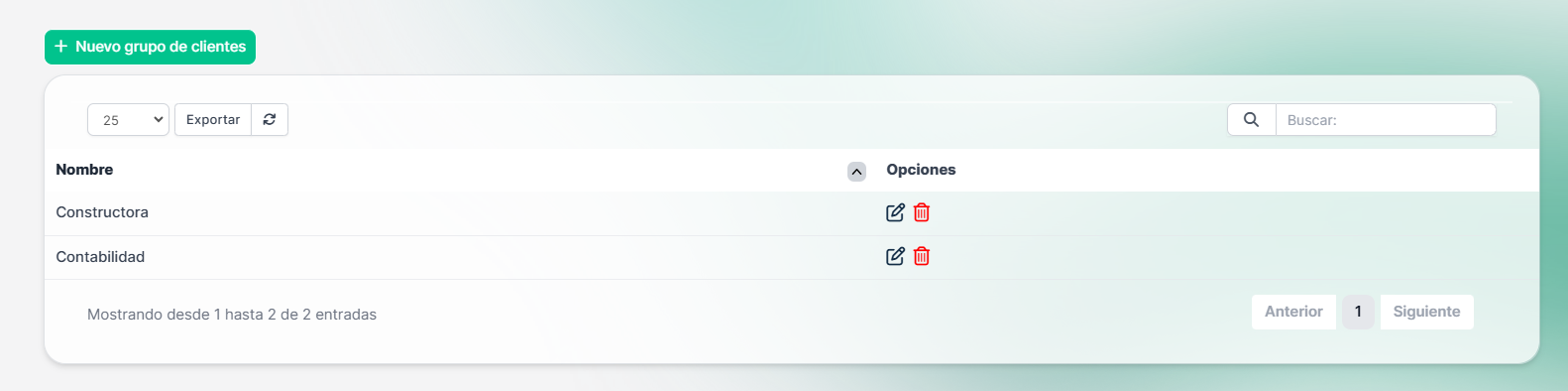
Le damos click en el botón: Nuevo grupo de clientes, llenamos el espacio nombre y guardamos.

Seguido tendremos la configuración de nuestros clientes potenciales.

En fuentes podremos agregar las fuentes de donde provino este cliente, puede ser Facebook, correo, recomendación o el que gustes.

En estados podremos ver y agregar los estados en los cuales queremos clasificar a nuestros clientes potenciales, como en llamada, en reunión o ya recibió cotización.

Con la función: integración email podremos tomar los clientes que recibimos por correos mediante una integración.

Así mismo con la opción contacto desde la web.

En nuestra opción presupuestos vamos a configurar los impuestos que usaremos en nuestras facturas y gastos.

Impuestos y le damos click en Nuevo impuesto, llenamos el espacio nombre y en el espacio: Tasas de impuestos pondremos el porcentaje del valor que calculará el impuesto con una cifra nada mas.

En el segmento monedas podremos ver las monedas que tendremos configuradas, recuerda que nuestro sistema Kapix y Kapix Lite son multimoneda.

En modos de pago, podremos configurar las formas de pago que tendremos para nuestra facturas y gastos.

Damos click en: Nueva forma de pago

Completamos los espacios en blanco

Dejamos marcado que este activo
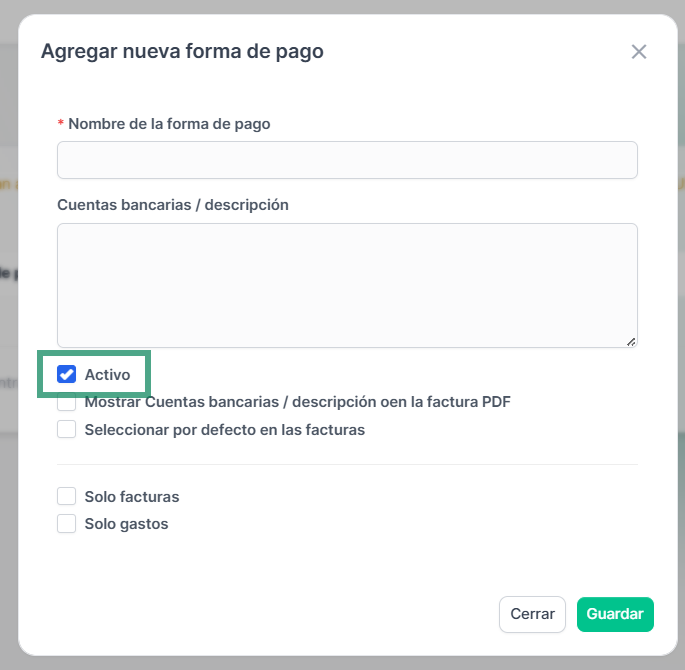
Podremos escoger entre las demás opciones que deseemos tenga esa forma de pago en particular, como que sea solo para gastos o solo para facturas.

En categorías de gastos, creamos las clasificaciones de nuestros gastos.

Damos click en Nueva categoría

Completamos los espacios en blanco.

Y por ultimo en configuración contratos, agregamos los tipos de contratos que podemos recibir de nuestros clientes.

Damos click en: Nuevo tipo de contrato

Completamos el nombre y guardamos.

Con estas opciones listas podremos continuar a usar nuestro Kapix Lite.